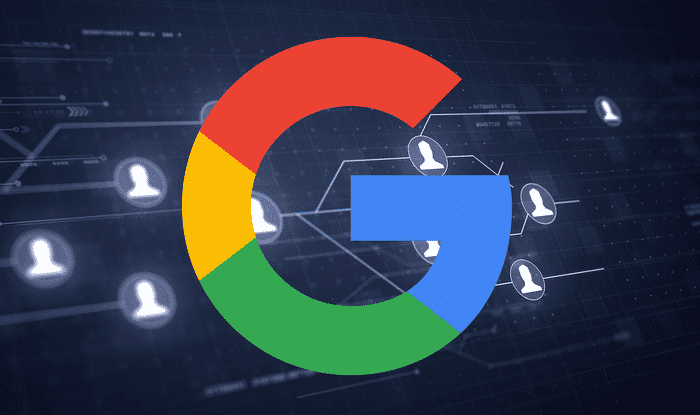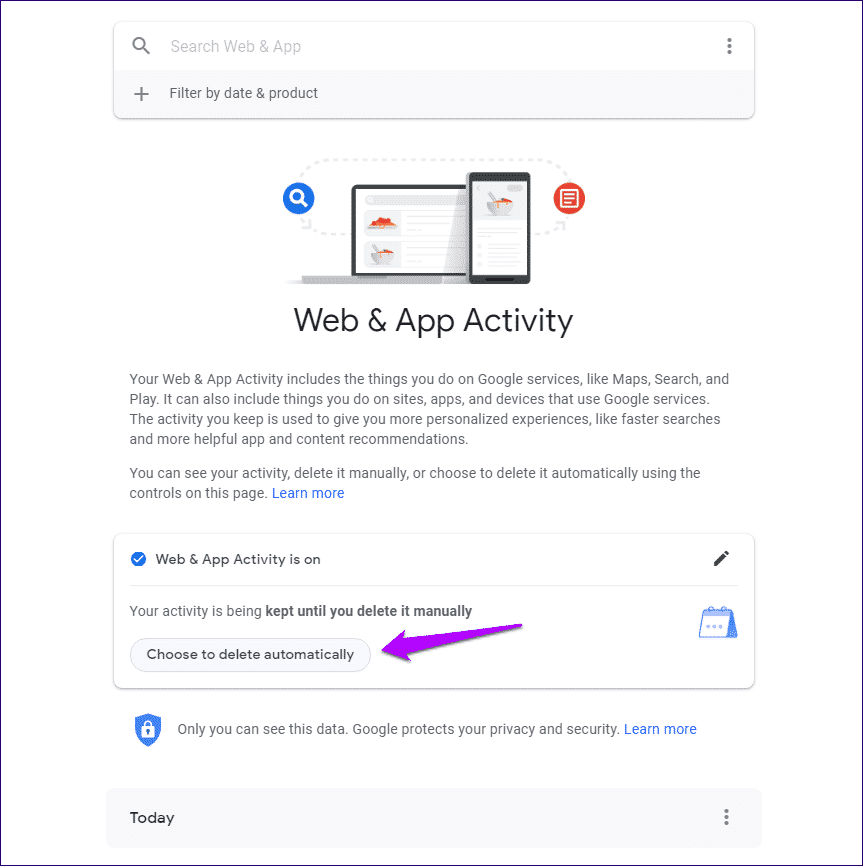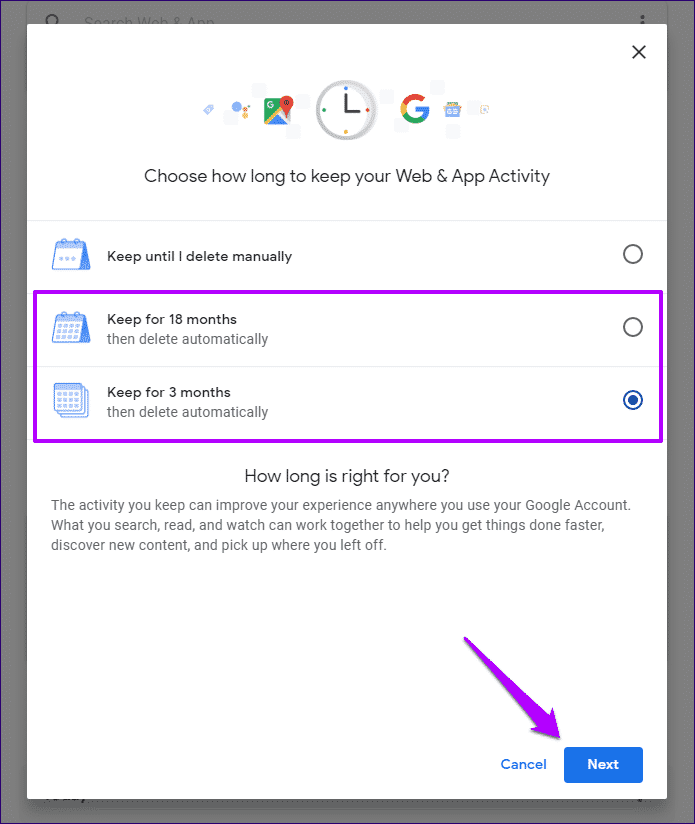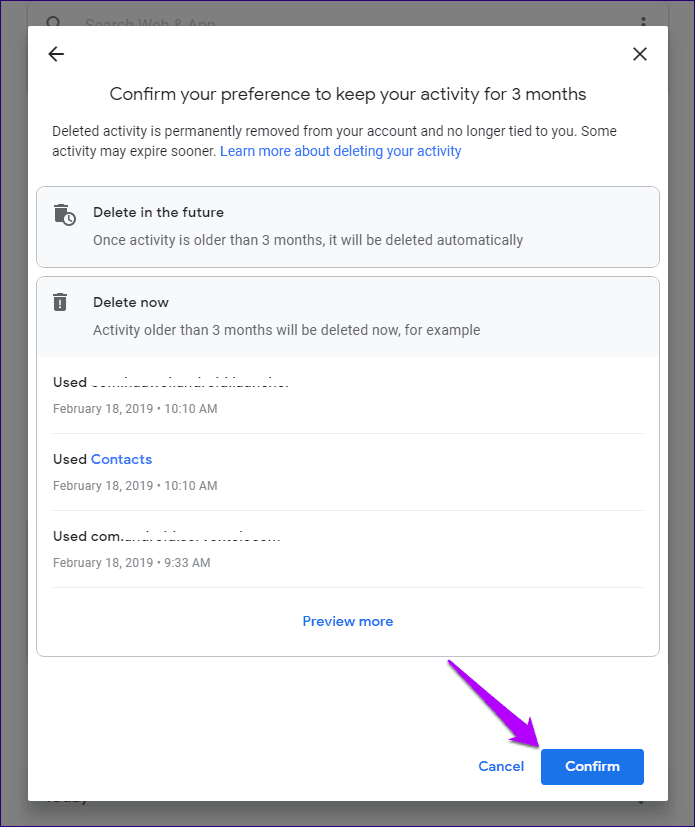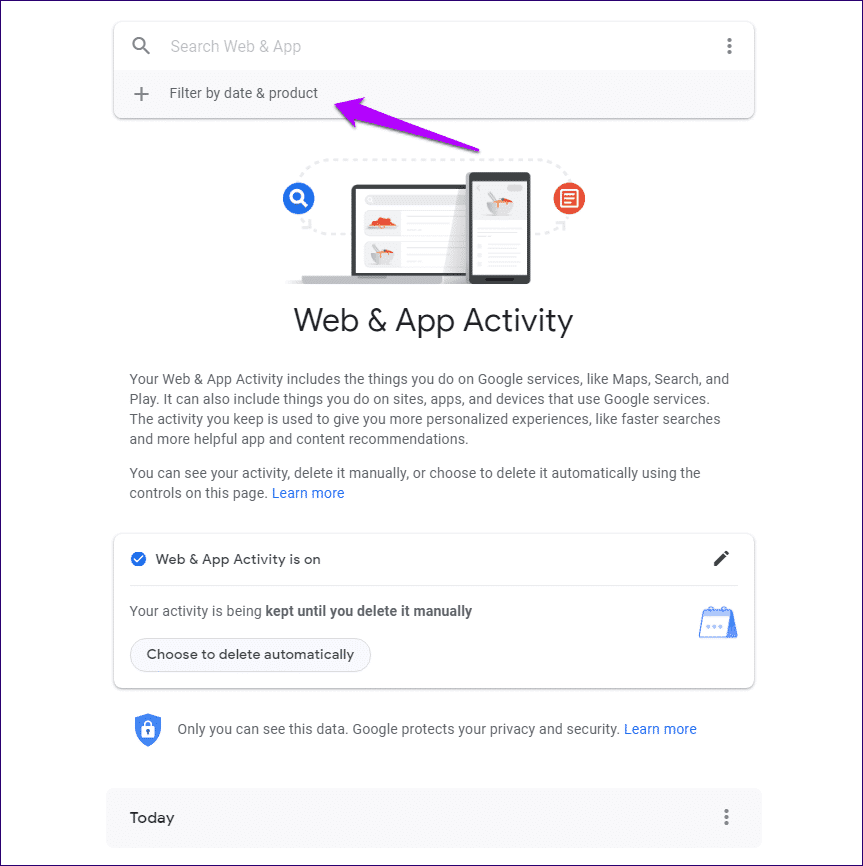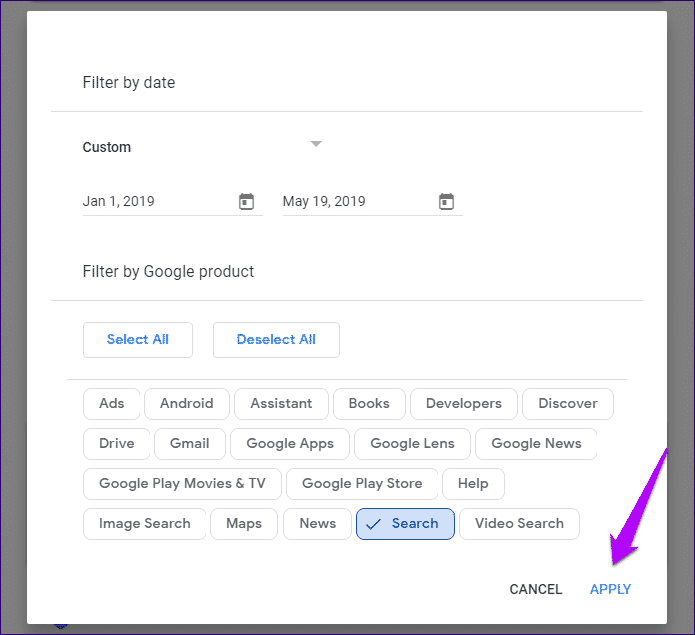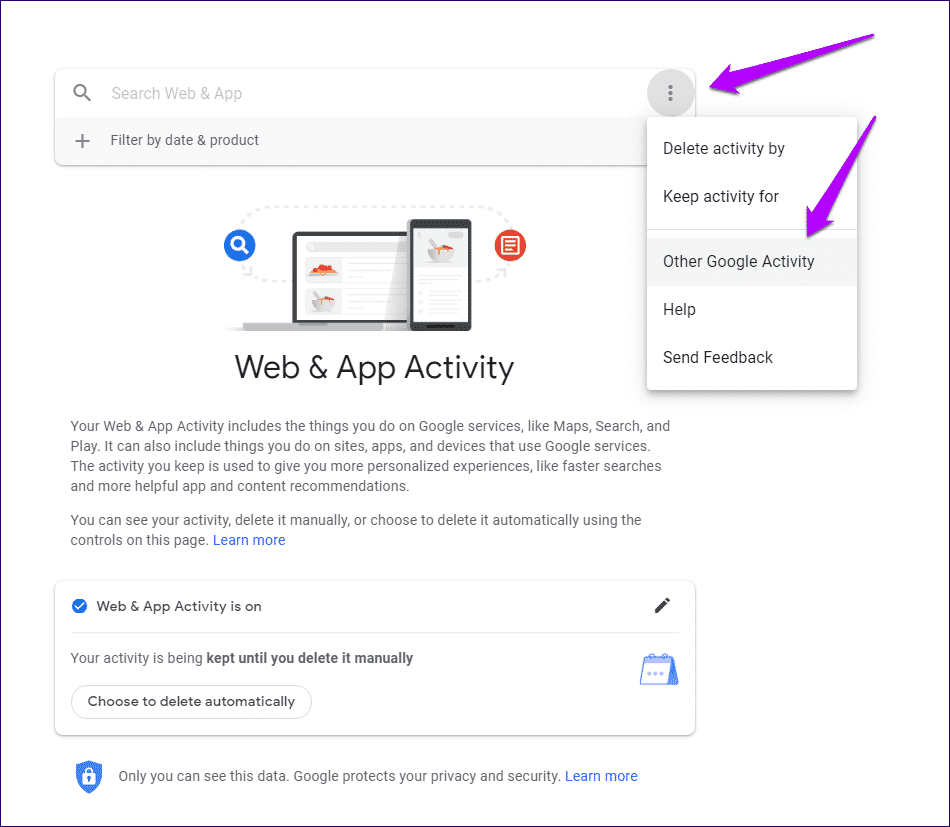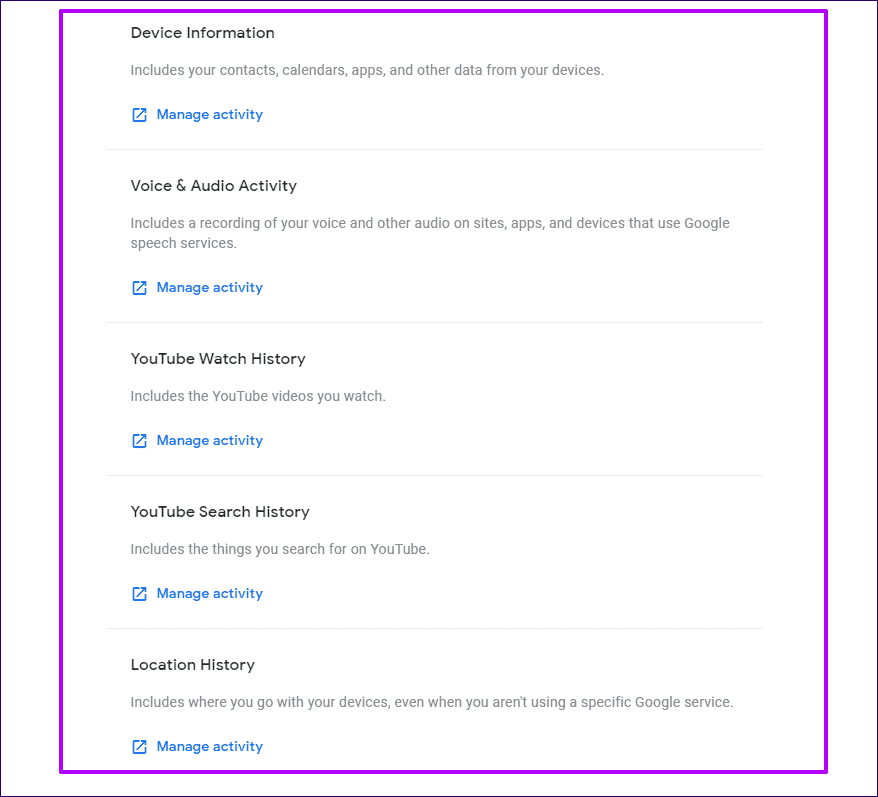Google Hesabı verilerini otomatik veya manuel olarak silme
Google ürünlerinin kullanımı harikadır. Ancak şirket, arama sorgularınızdan, seyahat destinasyonlarından satın alma makbuzlarına kadar sizinle ilgili hemen hemen her şeyi kaydeder. Bu Google hesabı verilerinin tümü genellikle belirli Google uygulamalarını (Google Haberler gibi) kullanırken daha iyi bir deneyim sağlamak için kullanılsa da, her şey herkesin dikkatini çekebilir.
Ancak Google'a izin verme konusunda bir seçeneğiniz var Verilerinizi tutarak Etrafta ya da değil. Tüm uygulamalardaki etkinliğiniz Google hesabınızdaki tek bir yığın halinde toplanmıştır. Otomatik veya manuel olarak bir şeyleri nasıl taramak istediğinize karar vermek size kalmıştır.
Google Hesabı verilerini silme
Bir Google Hesabına giriş yapmış olmanız koşuluyla, Google’ın ürün ve hizmetlerini kullanarak gerçekleştirdiğiniz tüm etkinlikler çevrimiçi olarak kaydedilir. Ancak, uygulamayla ilişkili yerel verilerin kaldırılması (tarayıcının Chrome'daki önbelleğini silmek gibi) Google Hesabınızda depolanan verileri silmez. Bunun yerine, ayrı olarak silmeniz gerekir.
Neyse ki, Google kısa süre önce verilerinizin çoğunu otomatik olarak silme özelliğini uyguladı. Google Hesabınızı bunun için nasıl yapılandıracağınızı kontrol edelim ve ardından verilerinizi manuel olarak silmenin yollarını takip edelim.
otomatik olarak
Verilerinizin çoğu, Google Lens'in, Google Lens veya Asistan gibi uygulamalarla ilgili etkinliklerde Google Arama, Haritalar veya Haberler kullanılarak gerçekleştirilen arama sorgularını içeren "Web ve Uygulama Etkinliği" bölümünde kaydedilir. Bu verileri otomatik olarak silmek için Google hesabınızı seçebilirsiniz. Ancak bu, gelecekte Google ürünlerini kullanırken daha az kişiselleştirilmiş bir deneyim anlamına gelir.
Adım 1: Google Hesabınızın Web ve Uygulama Etkinliği bölümünü ziyaret edin.
Web ve Uygulama Etkinliğini Görüntüle
Adım 2: Otomatik olarak silmeyi seç etiketli düğmeyi tıklayın.
Adım 3: Açılır kutuda üç farklı seçenek gösterilir; varsayılan olarak manuel olarak Silene Kadar Koru seçeneği.
Sırasıyla 18 ve 3 aydan eski verileri kaldıran 18 aylık saklama veya 3 aylık saklama seçeneğini belirtin. Maalesef, Google Hesabınızı 3 aylıktan küçük verileri otomatik olarak kaldıracak şekilde yapılandıramazsınız.
Adım 4: Bir sonraki ekranda Onayla'yı tıklayın. Seçtiğiniz seçeneğe bağlı olarak, 18 veya 3 aydan eski veriler otomatik olarak silinecek ve buradan itibaren sürekli olarak silinecektir.
el ile
Verileri manuel olarak silmenin faydaları vardır. En son etkinliklerinizi bile silebilirsiniz ve her şeyi toplu olarak kaldırmak yerine belirli veri türlerine de filtre uygulayabilirsiniz. Bu, ayırma faktörünü tamamen kaçırmak istemiyorsanız, belirli uygulamalar veya hizmetler tarafından kaydedilen verileri saklayabileceğiniz anlamına gelir.
Verilerin manuel olarak silinmesi söz konusu olduğunda, Web ve Uygulama Etkinliği ekranını aşağı kaydırabilir ve kayıtlı veri girişlerini tek tek silebilirsiniz. Ancak, filtre kontrollerinin kullanılması bunun yerine daha hızlı ve daha doğru bir deneyime dönüşür.
Adım 1: Google Hesabınızın Web ve Uygulama Etkinliği panelinde, arama çubuğundaki "Tarihe ve ürüne göre filtrele" seçeneğini tıklayın.
Adım 2: Tam olarak görüntülemek istediğiniz etkinlik türünü belirtmek için çeşitli filtre denetimlerini kullanın. Bir zaman aralığı seçin, bir uygulama veya hizmet seçin ve ardından Uygula'yı tıklatın.
Adım 3: Filtrelenen verileri hemen göreceksiniz. Ekranın üst kısmındaki arama çubuğuna belirli anahtar kelimeler ekleyerek filtresini artırabilirsiniz.
Veri girişlerini tek tek silin veya arama çubuğunun yanındaki üç noktalı simgeyi tıklayın, ardından filtrelenen tüm verileri anında kaldırmak için Sonuçları Sil'i tıklayın.
Diğer GOOGLE verileri
Web ve uygulama etkinliği şemsiyesi altında olmayan başka veri türleri de vardır. Bu etkinlikler, Google uygulamalarını, ses ve sesle ilgili verileri vb. Kullanırken YouTube etkinliğinizi ve site verilerinizi içerir. Ne yazık ki, bu veri türlerini henüz otomatik olarak silmenin bir yolu yoktur. Bu raporu yazarken, otomatik konuma dayalı veri kaldırma seçenekleri görünmeye başladı, bu yüzden unutmayın.
Diğer verilerinize erişmek için, Web ve Uygulama Etkinliği ekranındaki arama çubuğunun yanındaki üç nokta simgesini ve ardından Diğer Google Etkinliği'ni tıklayın.
Bir sonraki ekranda Etkinlik Denetimi'ne tıklayın. Web ve uygulama etkinliği verilerinde olduğu gibi, öğeleri tek tek silebilir veya bunu yapmadan önce filtreleyebilirsiniz. İstisna, yalnızca her şeyi tamamen silebileceğiniz site verilerinizdir.
- İpucu: Ekranda hızlıca kaydırarak YouTube yorumları, beğenileri, Beğenmedikleri, Chrome geçmişi vb. Gibi silebileceğiniz farklı türde farklı veriler de bulabilirsiniz. Google Hesabı verilerini indirmek için kullanılabilecek seçenekler de vardır.
korumak Gizliliğiniz
Google'ın sürekli veri toplama çabaları daha iyi ürünlere yol açıyor. Bununla birlikte, herhangi bir şirketin çok sayıda kişisel bilgiye erişmesine izin vermek iyi bir fikir değildir. Bu nedenle, Google Hesabı verilerinizi silerek bunu uygun gördüğünüzde gizliliğinizi korumak için Google Hesabı Etkinliği denetimlerinizden en iyi şekilde yararlanın. Ancak, verilerinizi silmenin, Google uygulamalarının ve hizmetlerinin masaya getirdiği genel konforu ve özelleştirmeyi azaltacağını daima unutmayın.